
このページでは、
クリスタの選択範囲機能の一つ”シュリンク選択”について紹介します。
このような方に向けたページです
・シュリンク選択とは何か知りたい方
・シュリンク選択の使い方を知りたい方
・シュリンク選択の用途を知りたい方
←用途が見つかりませんでした。追記予定あり
選択範囲のサブツールの中の最後にひっそりと置かれているこの”シュリンク選択”
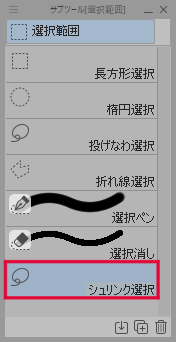
せっかく用意されている機能
使わないともったいないなと思い私の方で調べてみました。
それではぜひご覧ください。
シュリンク選択とは?
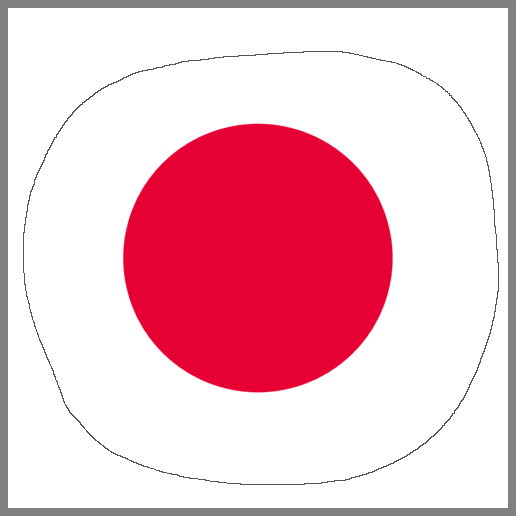
➡
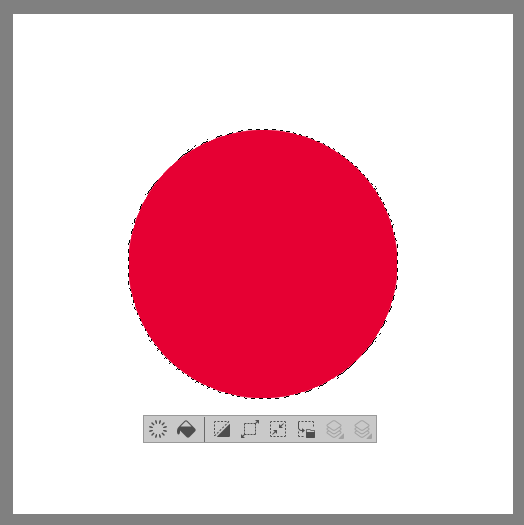
この機能でドラッグした範囲内の、
描画されている物の外周に密着した選択範囲を作成します。
シュリンク(Shrink)とは、「収縮」という意味です。
ドラッグした所から収縮されて選択されているからこの名前なんだと思います。
シュリンク選択の使い方
使い方自体は簡単です。
このツールを選択してドラッグ&ドロップでできます。
1.シュリンク選択を選びます。
シュリンク選択はサブツール[選択範囲]の中に入っています。
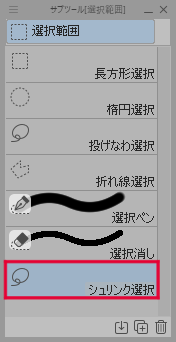
2.ドラッグ&ドロップで選択します。
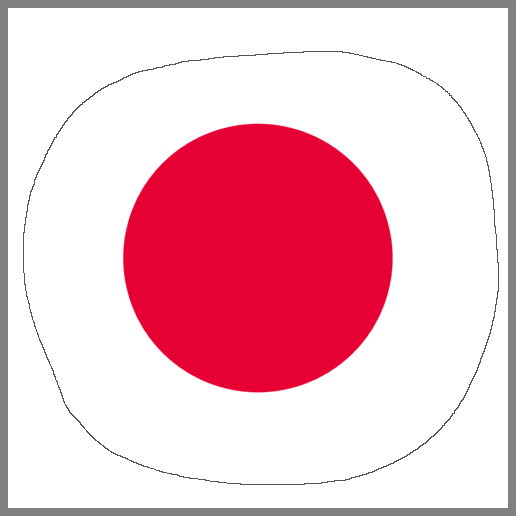
➡
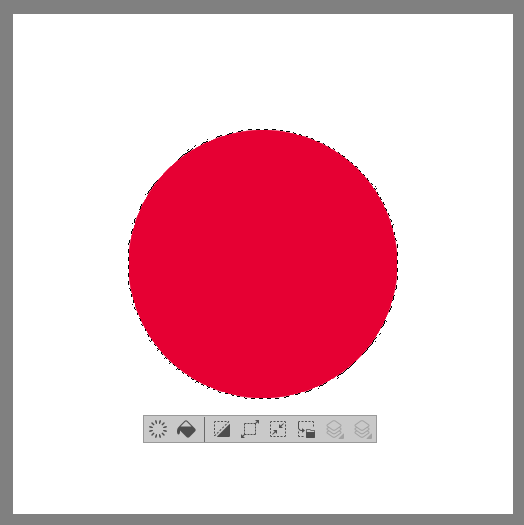
シュリンク選択の用途
用途が見つけれませんでした申し訳ございません。
なぜなら自動選択ツールがあるからです。
自動選択ツールで選択して反転などを使えば”シュリンク選択”と同じことができます。
強いて言えばこの反転の手間を省ける?
なので、この機能だと便利!というシーンがなかなか思いつきません。
何か見つけたら追記いたしますでの今しばらくお待ちください。















コメント